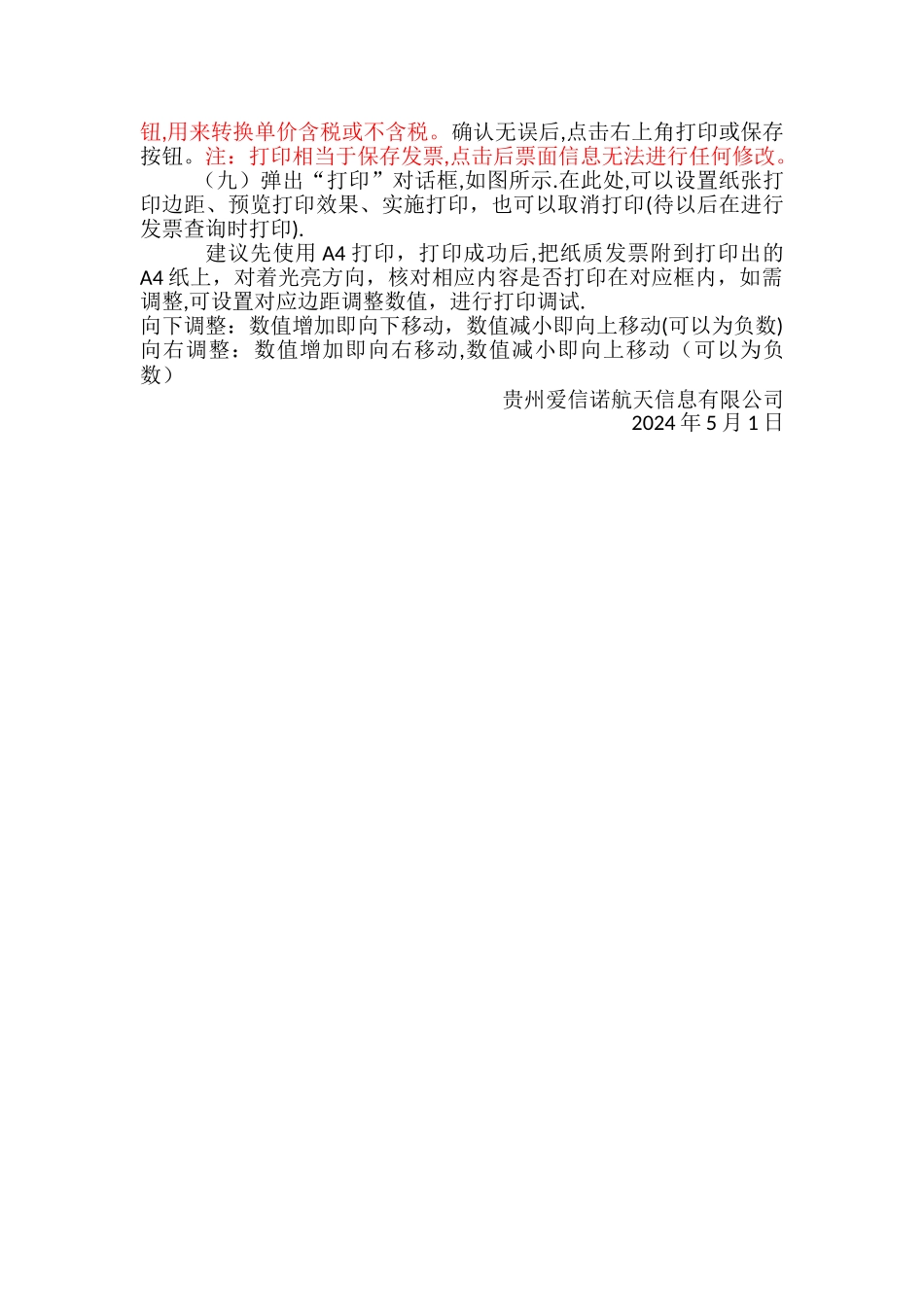开票系统操作说明更新税收分类编码:(登录开票系统时默认自动更新)由于开票软件升级,为保证您开票系统正常使用,请您进入开票系统后,更新税收分类编码,(登录开票系统时默认自动更新)手动更新具体操作如下:登陆开票系统后,点击“系统设置”模块:点击“编码管理”菜单,再点击“商品和服务税收分类编码”:点击“更新",如下图:点击更新后出现等待提示,看到更新成功提示后确定即可。注意:选择对应的商品税收分类编码后,可以更改对应的税率,例如餐饮服务对应的税率为 6%,但是,假如您为小规模或个体户,那么选择后,将对应的税率更改为相应税率即可,如下图:开票流程(住宿服务为例):一、登陆开票软件(一)将金税盘插入计算机的 usb 口上,双击“开票软件"图标。(二)启动开票软件,选择操作员并输入用户名密码及口令.默认密码为 23456789 或自己修改的密码,证书口令默认为 23456789。注意:证书口令建议不要更改,证书口令错误输入 5 次后,需要持金税盘到税务机关办税大厅重签证书.二、增值税发票填开及编码添加(一)点击“发票管理”模块,点击导航图中的“发票填开”按钮,然后选择相应发票填开.(二)系统显示发票号码确认界面,核对与即将打印的纸质正式发票号无误后,点击确认。(三)进入发票填开界面,手工输入购货单位信息,专用发票要将购买方的名称、纳税人识别号、地址电话、开户行及账号全部填写完整,不得输入简称。普通发票只需填写名称即可。(四)在票面中的“货物或应税劳务、服务名称”中输入商品信息-—- “住宿费”,输入完成后,点击旁边空白处.(五)开票界面弹出商品编码添加界面,在界面中点击“税收分类编码”输入框中的按钮,打开税收分类编码选择界面。(六)在税收分类编码选择界面中,根据实际情况选择税收分类编码,也可通过检索进行快速查找。查到后,双击选择税收分类编码。(七)选择好税收分类编码(注意选择正确税率),点击保存按钮。(八)输入数量、单价、金额等信息。输入完毕后核对票面中的购买方信息、金额、税额、价税合计等票面信息,点击“价格”按钮,用来转换单价含税或不含税。确认无误后,点击右上角打印或保存按钮。注:打印相当于保存发票,点击后票面信息无法进行任何修改。(九)弹出“打印”对话框,如图所示.在此处,可以设置纸张打印边距、预览打印效果、实施打印,也可以取消打印(待以后在进行发票查询时打印).建议先使用 A4 打印,打印成功后,把纸质发票附到打印出的A4 纸上,对着光...